Зміст
"DealPly" це розширення для браузера рекламне ПЗ яке встановлюється у вигляді розширення браузера всередині Вашого інтернет-браузера (Internet Explorer, Google Chrome, Mozilla Firefox) і відображає пропозиції від компаній, що займаються інтернет-торгівлею. Рекламне ПЗ "DealPly" встановлюється на комп'ютер зсередини інших інсталяційних програм і тому завжди потрібно звертати увагу при встановленні програмного забезпечення на додаткові панелі інструментів і розширення, що встановлюються разом з ним."DealPly" є легальним програмним забезпеченням, як стверджують розробники, оскільки воно встановлюється на ваш комп'ютер без попередження, що робить його небажаною програмою-викрадачем, яка перенаправляє вас на інтернет-рекламу.
Якщо ви хочете позбутися викрадача розширення "DealPly", просто виконайте наведені нижче дії:

Як видалити викрадач розширення "DealPly".
Крок 1. Видаліть додаток "DealPly" з панелі керування.
1. Для цього необхідно перейти за посиланням Пуск > Панель управління .
{ Старт > Налаштування > Панель управління . (Windows XP)}.
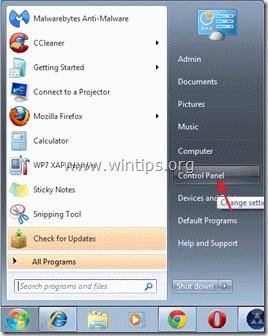
2. Двічі клацніть, щоб відкрити " Додавання або видалення програм " якщо у вас Windows XP або
“ Програми та можливості ", якщо у вас Windows 8, 7 або Vista).

3. У переліку програм знайдіть та видалити/встановити "DealPly" компанією "DealPly Technologies LTD.
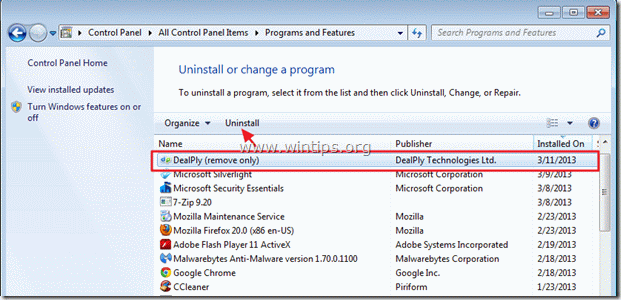
Крок 2: Очистіть комп'ютер за допомогою "AdwCleaner".
1. завантажте та збережіть на робочому столі утиліту "AdwCleaner".

2. закрийте всі відкриті програми і Подвійний клік відкрити "AdwCleaner" зі свого робочого столу.
3. Натисніть " Видалити ”.
4. Натисніть " OK " у вікні "AdwCleaner - Інформація" і натисніть " OK "знову перезавантажити комп'ютер .

5. Коли комп'ютер перезавантажується близький Інформаційне (readme) вікно "AdwCleaner" та перейти до наступного кроку.
Крок 3. Очищення ваш комп'ютер з зловмисні погрози.
Увійдіть в систему Windows і за допомогою програми "MalwareBytes Antimalware" очистіть комп'ютер від шкідливих загроз, що залишилися на вашому комп'ютері.*
*Якщо ви не знаєте, як встановити і використовувати " Антивірус MalwareBytes ", ознайомтеся з цією інструкцією.
Порада: Забезпечити чистоту та безпеку вашого комп'ютера, виконати повну перевірку Malwarebytes Anti-Malware в "безпечному режимі" Windows .*
*Для переходу в безпечний режим Windows натисніть клавішу " F8 " під час завантаження комп'ютера, до появи логотипу Windows. При натисканні клавіші " Меню додаткових параметрів Windows " з'явиться на екрані, за допомогою клавіш зі стрілками на клавіатурі перейдіть до пункту Безпечний режим а потім натисніть "ENTER “.
Крок 4. Видалення небажаних файлів і записів.
Використовуйте " CCleaner " і перейдіть до програми чистий вашу систему з тимчасової інтернет-файли і недійсні записи в реєстрі*.
* Якщо ви не знаєте як встановити та користуватися "CCleaner", ознайомтеся з цією інструкцією .
Крок 5. Перезавантажте комп'ютер, щоб зміни вступили в силу, і виконайте повну перевірку антивірусною програмою.

Енді Девіс
Блог системного адміністратора про Windows





